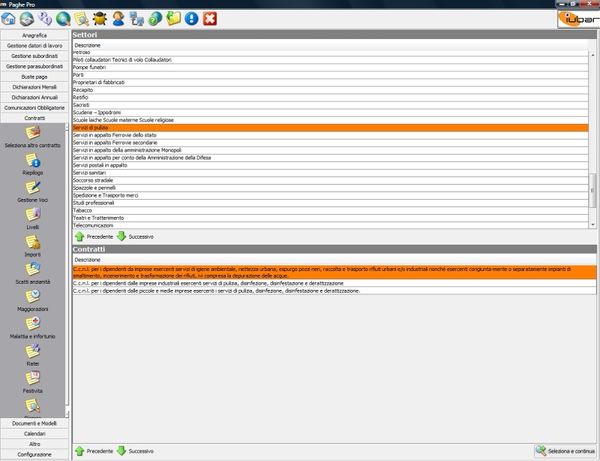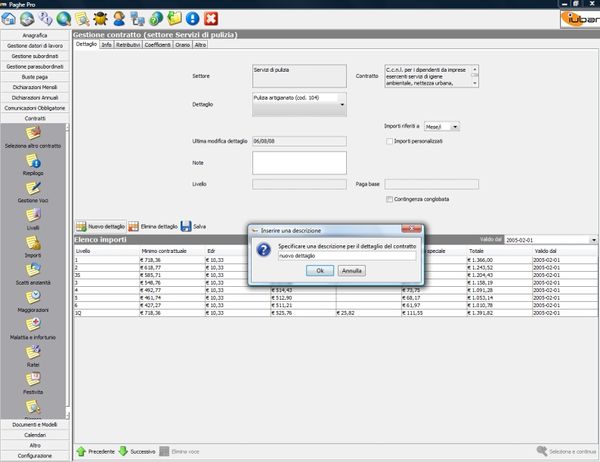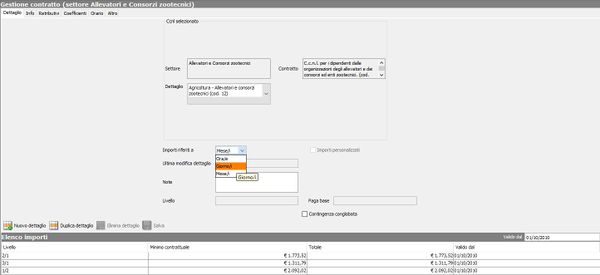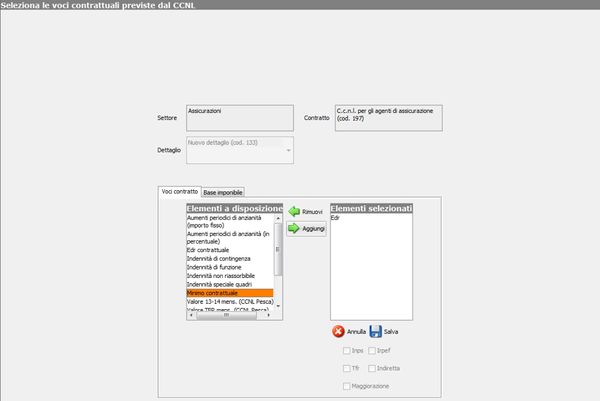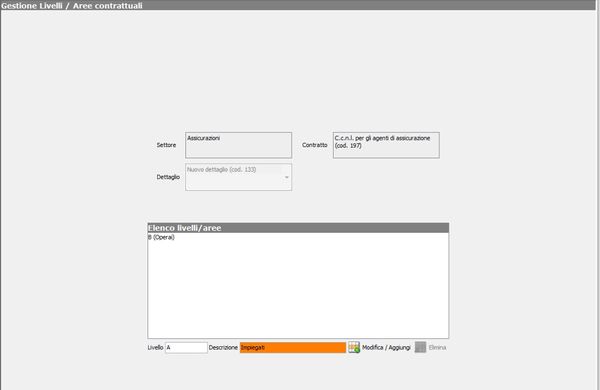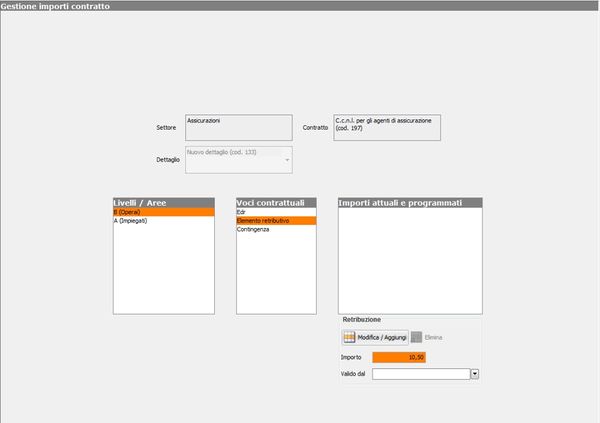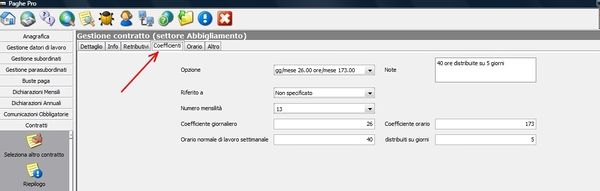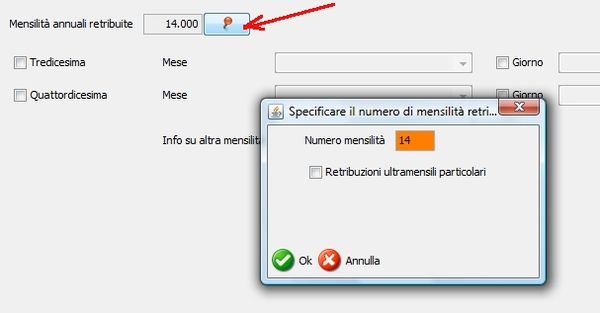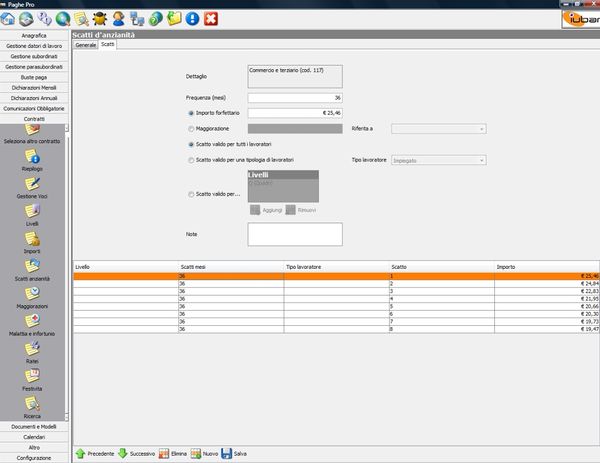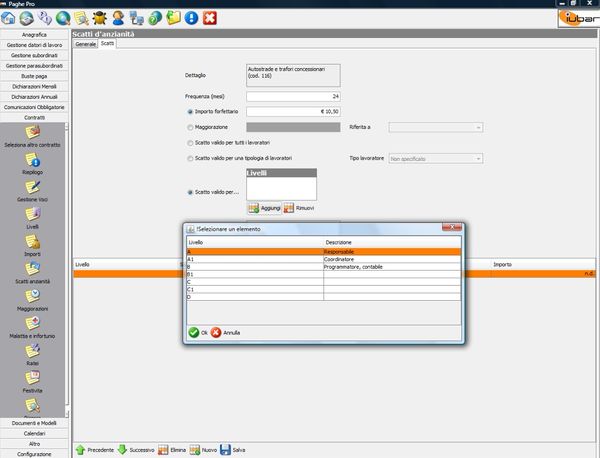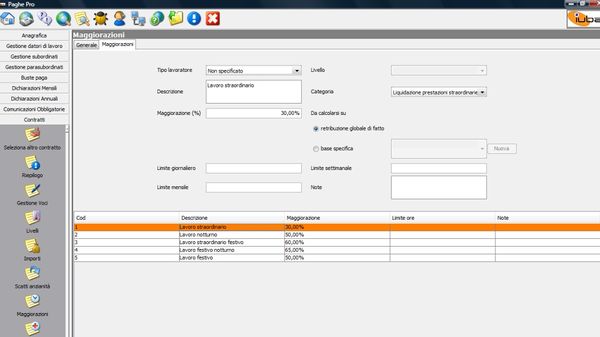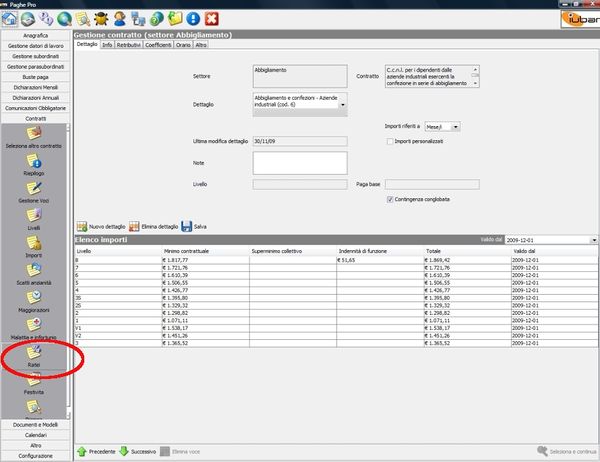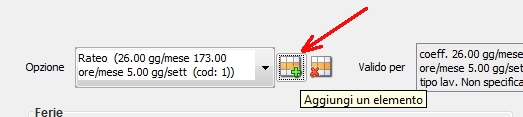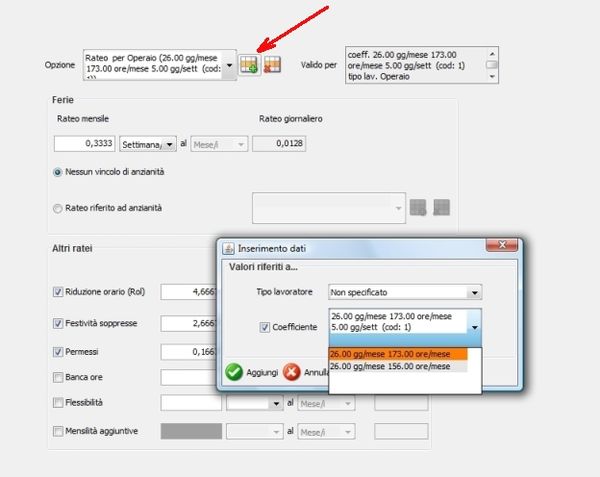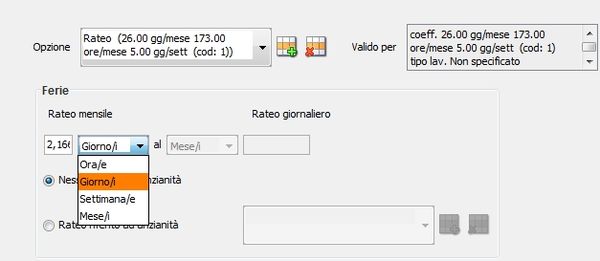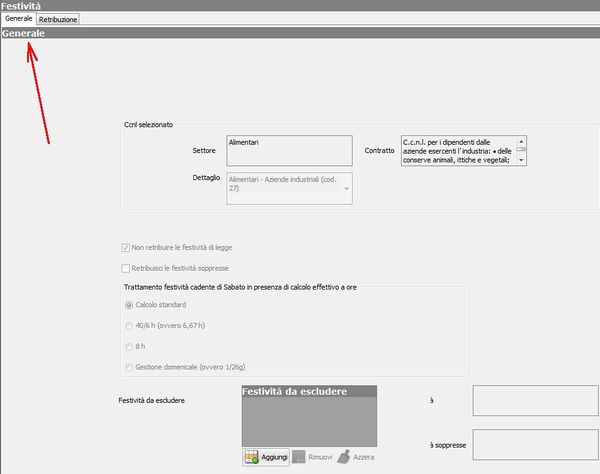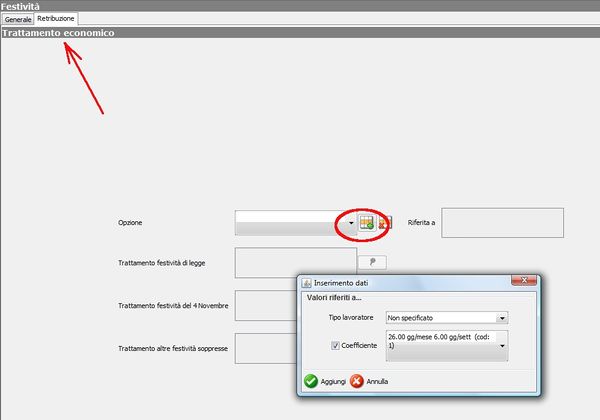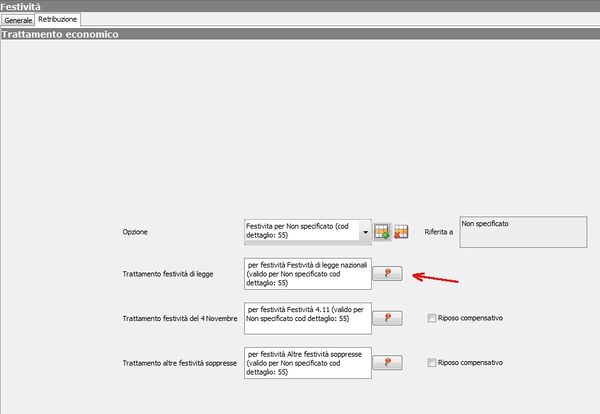Gestione contratti
Prima di procedere con l'assunzione, occorre verificare che siano presenti nel database gli importi relativi al contratto che si intende scegliere. Sono infatti precaricati circa 170 contratti tra i più utilizzati. Se non sono presenti i livelli e gli importi, il programma ne predispone l'inserimento manuale dalla sezione -> Contratti nel menù a sinistra.
Inserimento manuale e personalizzazione dei contratti
Per personalizzare un contratto ed inserire nuove retribuzioni occorre creare un nuovo dettaglio o utilizzare la funzione duplica dettaglio. I contratti precaricati sono infatti bloccati e non modificabili per motivi di aggiornamento dei dati.
Creare un nuovo dettaglio
Dal menu -> Contratti,
cliccare su -> Seleziona altro contratto,
scegliere il settore e il contratto e procedere -> Seleziona e Continua.
Se non è presente alcun dettaglio, oppure occorre personalizzare il contratto con una gestione differente da quella esistente, cliccare sul pulsante -> Nuovo dettaglio sulla barra in basso e inserirne la descrizione.
Oppure scegliere la funzione Duplica dettaglio con la possibilità di copiare un dettaglio esistente con le retribuzioni presenti alle quali è possibile effettuare delle personalizzazioni con la massima flessibilità.
Caricare i valori retributivi
E' possibile inserire le retribuzioni su base oraria, giornaliera o mensile.
- Specificare se i valori che si vanno ad inserire sono riferiti a mese/giorno/ora -> Salva
- Menu Gestione voci
Selezionare le voci inerenti al contratto di riferimento dalla finestra "Elementi a disposizione" e portarle nell'altra finestra tramite la freccia "Aggiungi" -> Salvare.
Confermare le eventuali finestre aggiuntive.
- Menu Livelli
Inserire i livelli e la relativa descrizione
confermare ogni aggiunta con il tasto "Modifica /Aggiungi". Ad esempio Livello A, Descrizione -> Impiegati confermare con Modifica-Aggiungi.
- Menu Importi
Nella prima colonna selezionare il livello
Nella seconda colonna la voce per la quale inserire il valore
Nella casella corrispondente digitare l'importo
Specificarne la validità nella casella valido da
Salvare con Modifica/Aggiungi
E' infatti possibile aggiungere più importi con differenti validità per facilitare l'aggiornamento manuale delle informazioni.
Tornando al riepilogo è possibile visualizzare l'elenco degli importi contrattuali inseriti.
Configurazione del contratto
Per completare l'inserimento del contratto, occorre configurare da -> Contratti -> Seleziona altro contratto
Scegliere il settore e il contratto -> Seleziona e Continua
Configurare le linguette in alto.
Coefficienti -> valore indispensabile per il calcolo della retribuzione.
Con il tasto Nuova opzione inserire un nuovo profilo dei coefficienti come da contratto e indicare il coefficiente giornaliero, orario, orario di lavoro settimanale e la distribuzione in giorni e salvare i dati immessi.
Retributivi -> inserire le mensilità contrattuali come indicato in figura
Scatti anzianità
Per la configurazione degli scatti occorre posizionarsi al menu Gestione contratto -> Scatti anzianità -> Scatti
- Cliccare sul tasto Nuovo;
- Inserire la frequenza dello scatto;
- L'importo forfettario o la maggiorazione in percentuale (inserita con numero decimale)
- Scegliere se lo scatto è valido per tipo lavoratore o per tutti
- Scegliere per quale livello è valido lo scatto inserito:
Maggiorazioni
Configurare le maggiorazioni per categorie di lavoro: prestazioni straordinarie, lavoro notturno, lavoro a turni ecc...
Con il tasto Nuovo creare un nuovo dato, posizionarsi sulla riga relativa e inserire le informazioni riguardanti:
- il tipo lavoratore
- la categoria
- la percentuale di maggiorazione
Salvare le informazioni inserite
Ratei
- Dal menu Contratti -> Seleziona altro contratto -> Scegliere il settore e il contratto da configurare -> Seleziona e Continua
- Entrare nel menu Ratei
Nella linguetta Dettaglio è possibile andare a inserire i valori dei ratei relativi alle ferie e ad altri ratei (Riduzione orario, Festività soppresse, Permessi, Banca ora, Flessibilità)
- Cliccare sul tasto Aggiungi un elemento per aggiungere un nuovo valore.
- Come rappresentato in figura il nuovo valore del rateo va agganciato al coefficiente contrattuale preesistente: scegliere il coefficiente e continuare con il tasto aggiungi.
- Rateo Ferie: inserire il valore del rateo mensile relativo alle ferie:
- inserire il valore annuo diviso 12 (mensilità) e il campo calcola automaticamente il valore del rateo mensile.
| Note: esempio: Se le ferie sono 26 gg annui, inserire nella casella 26/12 con unità di misura giorni. Il valore mensile viene calcolato automaticamente. |
Se il valore delle ferie annue è vincolato all'anzianità, effettuare la selezione relativa all'anzianità e inserire con il tasto aggiungi i mesi di anzianità (da .. a..).
Inserire gli altri ratei utilizzando la stessa logica e salvare i dati inseriti con Salva.
Festività
Nella linguetta generale è possibile escludere alcune festività dal calcolo; con il tasto aggiungi scegliere la tipologia di festività da escludere e salvare.
Nella linguetta retribuzione va configurata la modalità di retribuzione delle festività: aggiungere un elemento e salvare la configurazione.
E' possibile configurare il trattamento delle festività selezionando il pulsante di modifica e scegliendo le impostazioni desiderate per il calcolo.
Ricerca contratti
Sotto il menù principale Contratti c'è la voce Ricerca che può essere utilizzata per individuare i contratti presenti nel programma. Entrare nel menù Ricerca e inserire una delle voci richieste: codice del contratto, codice del dettaglio o la descrizione del contratto o del dettaglio. E iniziare la ricerca.
Nella riga sotto vengono visualizzati. Selezionarlo e cliccare su Visualizza dettaglio per entrare nel riepilogo del contratto e verificare se i dati sono presenti.